win7笔记本一键重装系统教程?一键重装系统win7

win7笔记本一键重装系统教程
许多用户在尝试将笔记本电脑从Windows7升级到Windows10后,因兼容性问题、操作习惯差异或性能不适而感到后悔,希望退回原来的Windows7系统,却不知如何操作。虽然Windows10内置了回滚功能,但超过10天期限或系统文件损坏时,此方法往往失效。为此,本文将详细介绍如何通过一键重装系统工具安装win7。

一、重装系统工具
推荐使用专业的在线电脑重装系统软件(点击红字下载)
二、注意事项
1、重装前请关闭所有杀毒软件和防火墙,以免误拦截安装程序,影响系统部署。
2、提前备份重要文件和资料,避免重装系统时造成数据丢失。
3、根据电脑配置和个人需求选择合适的操作系统版本,确保系统稳定运行且满足日常使用。
三、一键挑选win7系统安装
1、运行一键重装系统工具,进入“装机首页”,点击“立即重装”按钮。
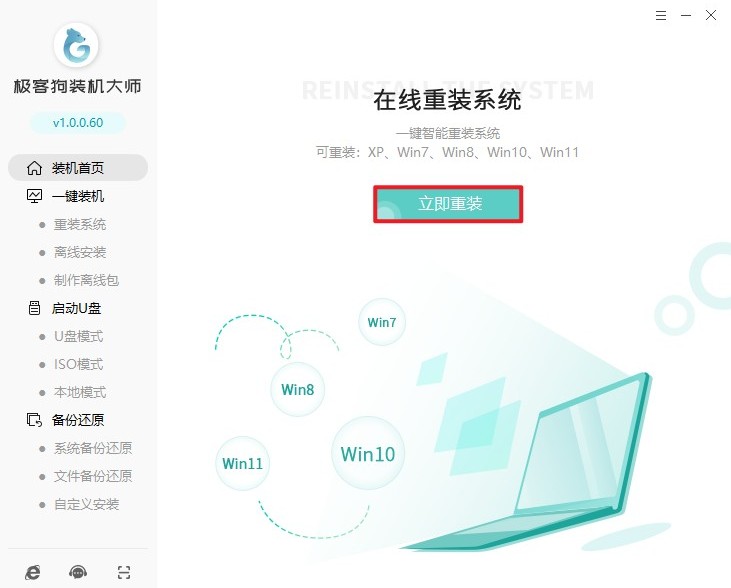
2、在提供的系统列表中,根据电脑配置和个人需求,挑选想要重装的Windows 7系统版本。

3、完成系统选择后,会跳转到软件选择界面,可按需勾选一些预装软件,比如常用的浏览器、办公软件等。
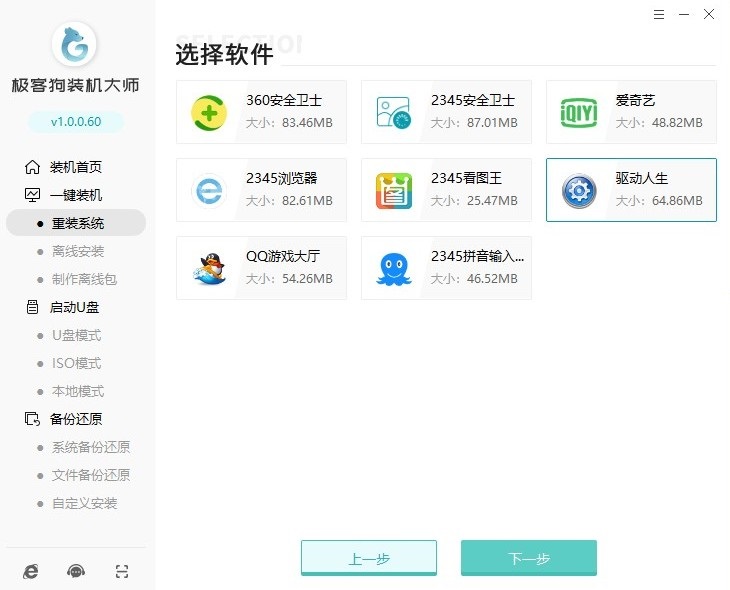
4、切换至“备份”页面,勾选需要备份的重要文件,防止重装系统时数据丢失。
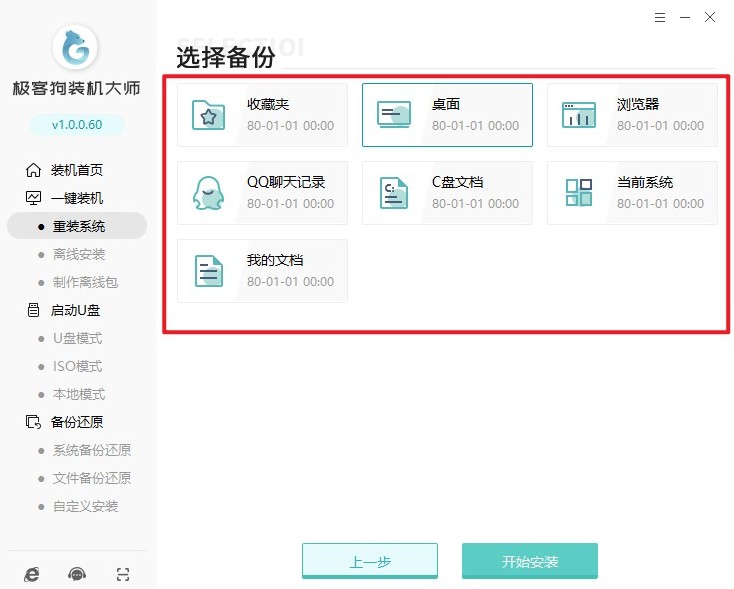
5、点击“开始安装”后,工具会自动下载所选的系统文件以及之前勾选的备份文件。此过程需耐心等待,切勿中断下载。
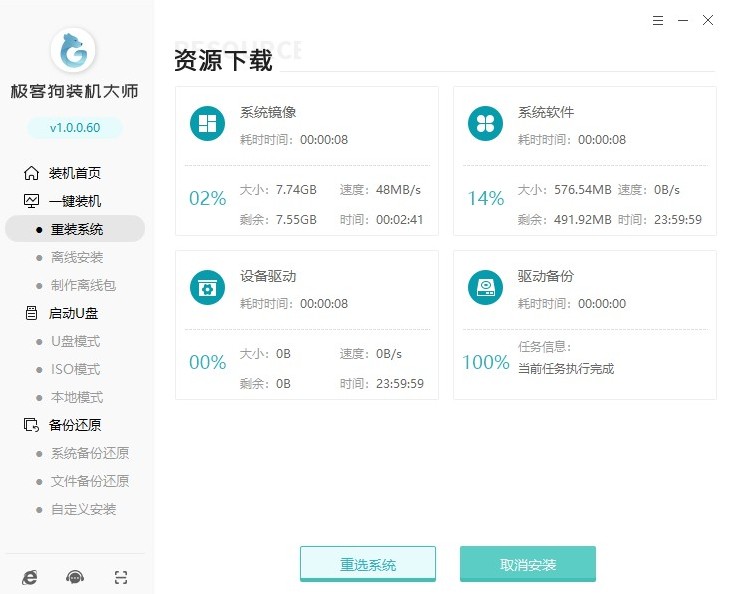
6、电脑开始重启,若出现特定页面,选择“GeekDog PE”菜单并按回车键进入。
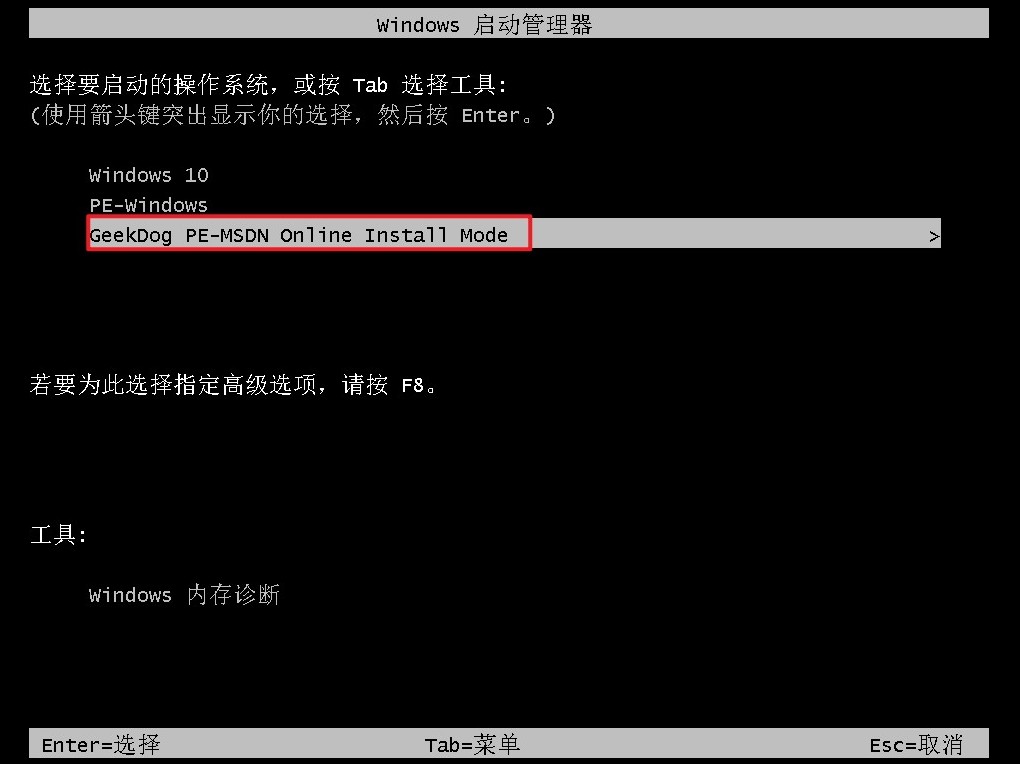
7、在PE系统中,软件将自动进行Windows系统的安装和部署工作,全程无需手动操作。
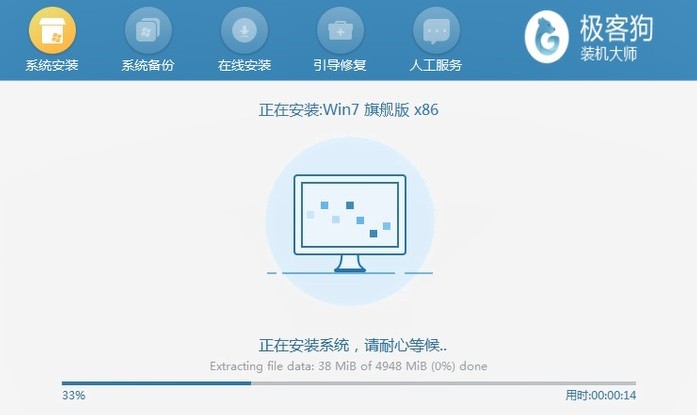
8、最后电脑再次重启,即可直接进入全新安装的Windows 7系统。
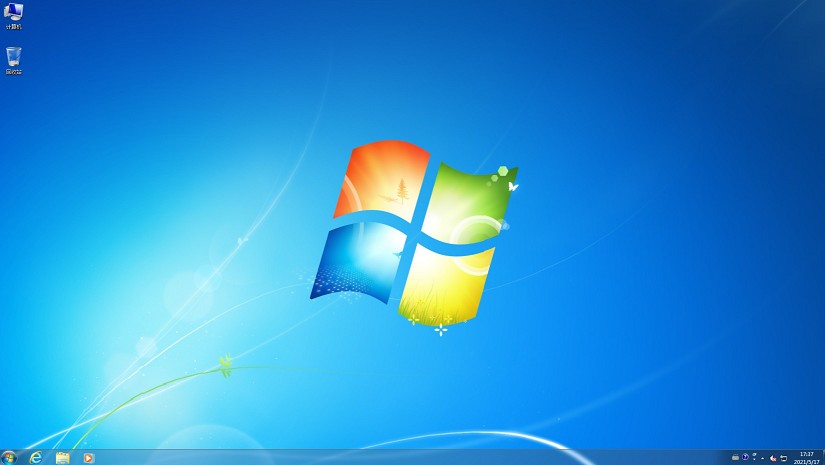
9、重装全部完成后,电脑会再次重启,最后便可进入全新的win7系统。
以上是,一键重装系统win7步骤。通过上述步骤,用户可轻松将Win10笔记本重装为熟悉的Win7系统,解决升级后的兼容性和性能困扰。操作中需特别注意两点:一是提前备份C盘及桌面数据,避免重要文件丢失;二是确保下载的Win7镜像与笔记本硬件匹配。
原文链接:https://www.jikegou.net/cjwt/6500.html 转载请标明
极客狗装机大师,系统重装即刻简单
一键重装,备份还原,安全纯净,兼容所有

